怎么把电脑上面的应用开机时候自动开启关闭 如何禁止开机自动启动的软件程序
更新时间:2024-01-27 18:01:37作者:xtang
在我们使用电脑的过程中,经常会遇到一些应用程序在开机时自动启动的情况,这不仅会延长开机时间,还可能占用系统资源,而有时候我们又希望某些软件能够在开机时自动启动。如何设置电脑上的应用程序在开机时自动开启或关闭呢?有没有办法禁止某些软件在开机时自动启动呢?在本文中我们将为大家介绍一些简单有效的方法,帮助大家实现对电脑开机自动启动软件的控制。
操作方法:
1.点击电脑左下角的“Win键”,在“开始”菜单中选中“设置”。
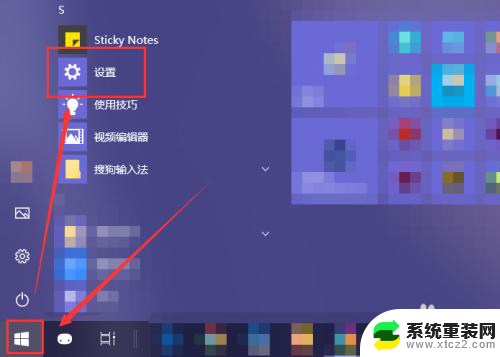
2.在“Windows 设置”窗口中选中“应用”选项。
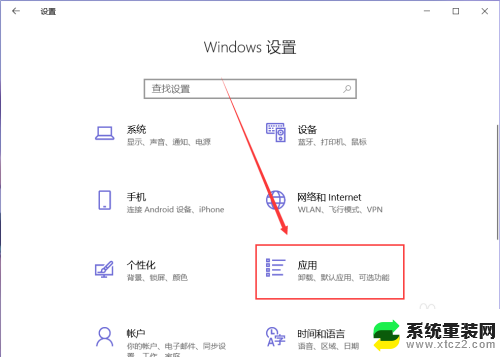
3.在“应用”页面左侧中找到“启动”选项。
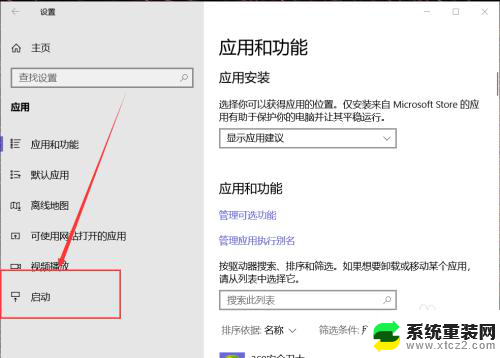
4.然后在右侧页面中就能找到开机自动启动的应用程序,这里关闭应用右侧的开关即可将其关闭开机时启动。
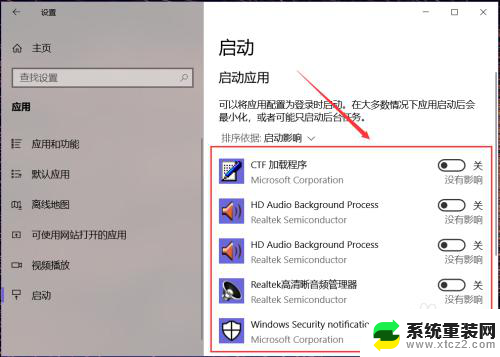
5.有些应用在其设置界面中提供开机时开启的开关选项,在想要禁止开机时启动的应用设置中关闭其开机自动启动即可。
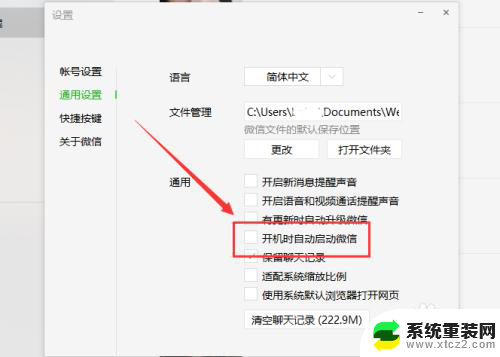
6.除此之外,还可以通过第三方应用应用程序管理启动项。禁止某些程序开机时自动启动即可。

以上就是如何在电脑启动时自动打开和关闭应用程序的全部内容,如果您遇到这种情况,您可以按照以上步骤解决问题,非常简单快速。
怎么把电脑上面的应用开机时候自动开启关闭 如何禁止开机自动启动的软件程序相关教程
- 关闭电脑开机自动启动软件 怎样禁止电脑开机自动启动的程序
- 电脑上的开机自启动软件怎么关闭 如何关闭电脑开机自动启动的程序
- 开机自动开启软件怎么关 怎样关闭开机自启动的软件程序
- 如何关掉开机自动启动程序 电脑怎么取消开机自启动程序
- 怎么开机自动启动wallpaper 如何让Wallpaper Engine开机自动启动
- 电脑怎么关闭开机自启动项 电脑开机启动项关闭方法
- 关闭电脑启动项 怎样关闭电脑开机启动项
- 360设置开机自动启动项 360安全卫士开机启动项关闭步骤
- winxp开机启动项设置 电脑开机启动项设置教程(XP版)
- wps云盘自启动 如何取消WPS网盘的开机启动
- 神舟笔记本怎么设置第一启动项 第一启动项设置方法
- 联想笔记本怎样连耳机 联想小新蓝牙耳机连接方法
- 笔记本的显卡怎么看 笔记本电脑显卡怎么选择
- u盘满了导致无法使用 U盘容量已满无法打开
- 电脑锁屏时间短怎么弄时长 电脑锁屏时间调整
- 电脑桌面自动排序怎么设置 桌面图标排序方式设置方法
电脑教程推荐